Заголовок: Создание нового меша одежды с помощью The Sims Resource Workshop
Автор: sww
Перевод от: Jamie
Источник: TheSimsResource
Шаг 1 — Экспорт меша из TSR Workshop
Откройте TSR Workshop и создайте новый проект.
 ============
============
Найдите меш, который вы хотите изменить. Для этого урока, автор использовал длинную юбку, кажись, она может быть длинее.
 ============
============
Заполните необходимуые поля (название, имя проекта, описание) и убедитесь, что "unique identifier" в самом деле только один!
 ============
============
Нажмите "OK" в следующем окошке, и программа быстренько загрузит выбранный меш.
 ============
============
Идите в отдел "Mesh" (справа) и кликните на "vertices". После того как вы кликните на три точки, появится небольшое окошко, нажмите на "Export".
 ============
============
Сохраните меш как
.obj файл в любую директорию, которую вы потом сможете найти

Часть экспорта готова! Теперь вы можете перейти ко второму шагу, который вам немножко покажет, как нужно работать с Milkshape'ом. Если вы уже умеете им пользоваться, переходите сразу к третьему шагу.
 ============
============
============
Спрячьте Workshop и откройте
Milkshape. Импортируйте недавно используемый нами
.obj файл (
File → Import → Wavefront OBJ).
 ============
============
После того как вы импортировали меш, у вас появится следующее окно. Здесь я хочу п
оказать вам, что выбранная нами юбка немножко от пола, как в игре (от переводчика: эту фразу я не очень понял = Here I want to take a minute to point out that the skirt is a bit from the 'floor', just like in game.). То что я хочу сейчас сделать, это удленить юбку до самого пола. Для этого я выберу и перемещу "vertices" (маленькие точки) вниз.
 ============
============
Чтобы выбрать, нажмите на "select". Здесь убедитесь, что "ignore backfaces"
отключены. И перетащите в окошко, в котором вы хотите выбрать "vertices".
 ============
============
Чтобы перетащить, нажмите на "move". Вы можете тянуть "vertices" в окошке или использовать настройки перемещения ("move options"). Так как я менаю местоположение точек только в одном направлении (
Y — вертикаль), я буду использовать опции.
 ============
============
Готово!
Экспортируйте наш измененый меш как
.obj файл (
File → Export → Wavefront OBJ).
 ============
============
============
Идите обратно в TSR Workshop, нажмите на три точки и на этот раз нажмите "Import". (Вы не можете пропустить "done" часть).
Чтобы экспортировать меш как
.Sims3Pack файл, идите в
File → Export → To Sims3pack. Появится окно, в котором вы должны заполнить детали автора/создателя.
Сохраните файл в любую директорию.
Теперь
ВСЕ!
 ============
============
Очень важно, чтобы вы всегда проверяли новые проекты в игре, чтобы не было никаких ошибок. Сохраните файл используя The Sims 3 Launcher.
После того, как вы установили ваш меш, включите игру, и идите его проверять!


































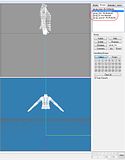








 Линейный вид
Линейный вид



